Se pare că restul de 2.200.000 de persoane vizitează în mod regulat site-ul și le citesc online. Deci, să reducem aceste pierderi temporare și să facem lucrul cu corespondența mai productiv și plăcut.
Pentru a vă administra corespondența corespondentă, aveți nevoie doar de 2 lucruri.
1. Un bun client de e-mail. În rolul său, vă sfătuiesc să utilizați The Bat! Puteți descărca versiunea gratuită de 30 de zile din secțiunea de program.
2. Datele furnizorului de servicii de poștă electronică (SMTP și serverul POP) și datele de conectare cu parola pentru a accesa cutia poștală.
În acest exemplu, voi configura prin The Bat !.
Căsuța poștală sursă: [email protected] (acesta este doar un exemplu, nu există o astfel de casetă)
Mai întâi, accesați site-ul mail.ru și aflați că serverul SMTP arată astfel: smtp.mail.ru- care nu știe - acest protocol trimite poștă. Iar serverul POP arată astfel: pop.mail.ru - acest protocol este responsabil pentru primirea e-mailului.
Dacă cutia poștală este localizată pe un alt site (yandex.ru, rambler.ru etc.), trebuie să știți serverul SMTP și POP. De obicei, aceste date se află în secțiunea Întrebări frecvente.
După ce ați aflat totul, puteți rula The Bat!
Dacă la prima pornire vi se va oferi să alegeți tipul de computer pe care este instalat The Bat. apoi specificați - "stație de lucru".
Apoi, se va deschide o fereastră pentru a crea o nouă căsuță poștală (Dacă apare fereastra principală a aplicației, selectați elementul de meniu Cutie poștală - Noua cutie poștală).
În căsuța cu numele cutiei, specificați un nume potrivit.
Pentru a schimba directorul căsuței poștale, utilizați butonul Răsfoiți.
Alegeți directorul care va fi ascuns în mod fiabil de distrugerea accidentală. Dacă lăsați valoarea implicită, conținutul casetei va fi stocat în director cu programul propriu-zis.
Specificați parametrii serverelor pe care le-ați învățat în primul pas. Bifăm caseta de selectare "Serverul meu SMTP necesită autentificare".
Atenție vă rog! Dacă cutia dvs. poștală nu este localizată pe mail.ru, atunci numele dvs. de utilizator poate fi configurat diferit. Repet încă o dată că aceste informații se găsesc de obicei într-o secțiune cu întrebări frecvente (FAQ sau FAQ).
De asemenea, dacă doriți să vă asigurați, puteți bifa caseta de lângă "Lăsați litere pe server". Pentru ziua de azi, volumul de cutii îi permite să facă.
Dacă nu doriți să setați nimic, puneți "Nu". Dacă selectați "Da", va apărea fereastra cu setările afișate în pasul 7.
În meniul care apare, puteți configura diferite setări ale programului.
Aici totul este în limba rusă. Cred că veți înțelege. Funcție foarte utilă "Șabloane". După configurare, atunci când porniți o nouă literă sau răspundeți la un mesaj primit, veți primi în mod automat semnătura altor mesaje, sub forma pe care o veți configura.
În general, pentru a stabili acest program, se scriu cărți întregi și nu voi intra în detaliile din această lecție. Dacă este necesar, accesați site-urile specializate în acest program și citiți, despre setările scrise în detaliu.
Acum puteți să faceți clic pe "OK". În fereastra din stânga a programului va fi noua și curată caseta.
Acum, pentru a primi poșta, selectați elementul din meniu - "Căsuță poștală" - "Primire e-mail". Sau doar apăsați F2 în caseta selectată.
După ce răspunsul la scrisoarea este gata, puteți face 3 acțiuni.
1. Puteți trimite imediat. Pentru aceasta, apăsați F2 sau faceți clic pe butonul stâng al mouse-ului pe imaginea plicului verde.
2. Dacă aveți mai multe litere, după ce răspundeți la fiecare literă, puteți să mutați răspunsurile primite în dosarul Căsuță ieșire cu combinația Shift + F2 sau făcând clic pe a doua pictogramă.
Cu alte cuvinte, ei au scris un răspuns, au apăsat Shiftt + F2, litera sa mutat în dosarul "Outbox", apoi facem același lucru cu următoarea literă. După ce toate răspunsurile sunt gata, selectați opțiunea de meniu "Box" - "Trimiteți e-mail"
3. Dacă ați pregătit un răspuns doar la jumătate, puteți marca această literă ca schiță, pentru aceasta apăsați combinația de taste Alt + F2. În acest caz, litera va fi plasată în dosarul Căsuță ieșire. dar când trimiterea nu va fi trimisă.
Asta pare a fi tot ce vreau să vă spun.
Deși acestea sunt doar principiile de bază ale colaborării cu poșta, având aceste cunoștințe minime, veți economisi o mulțime de timp.

Prin obținerea de informații imediat prin două canale (vedere și auz), eficiența predării este mult mai mare decât învățarea din cărți. Și temele și testele online vă vor permite să gândiți în mod constant în limba pe care o învățați și să vă verificați imediat cunoștințele!
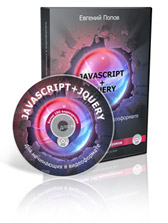

Dacă doriți să învățați HTML mult timp, atunci am o veste bună pentru dvs.!

Dacă ați învățat deja HTML și doriți să treceți mai departe, următorul pas este să învățați tehnologia CSS.

Dacă doriți să înțeleagă conceptele de domeniu si hosting, învață cum să creeze o bază de date, încărca fișiere pe un site web prin intermediul unui server FTP, crea subdomenii, configurați cutiile poștale pentru site-ul și să monitorizeze participarea, acest curs este conceput special pentru tine!
Articole similare
Trimiteți-le prietenilor: